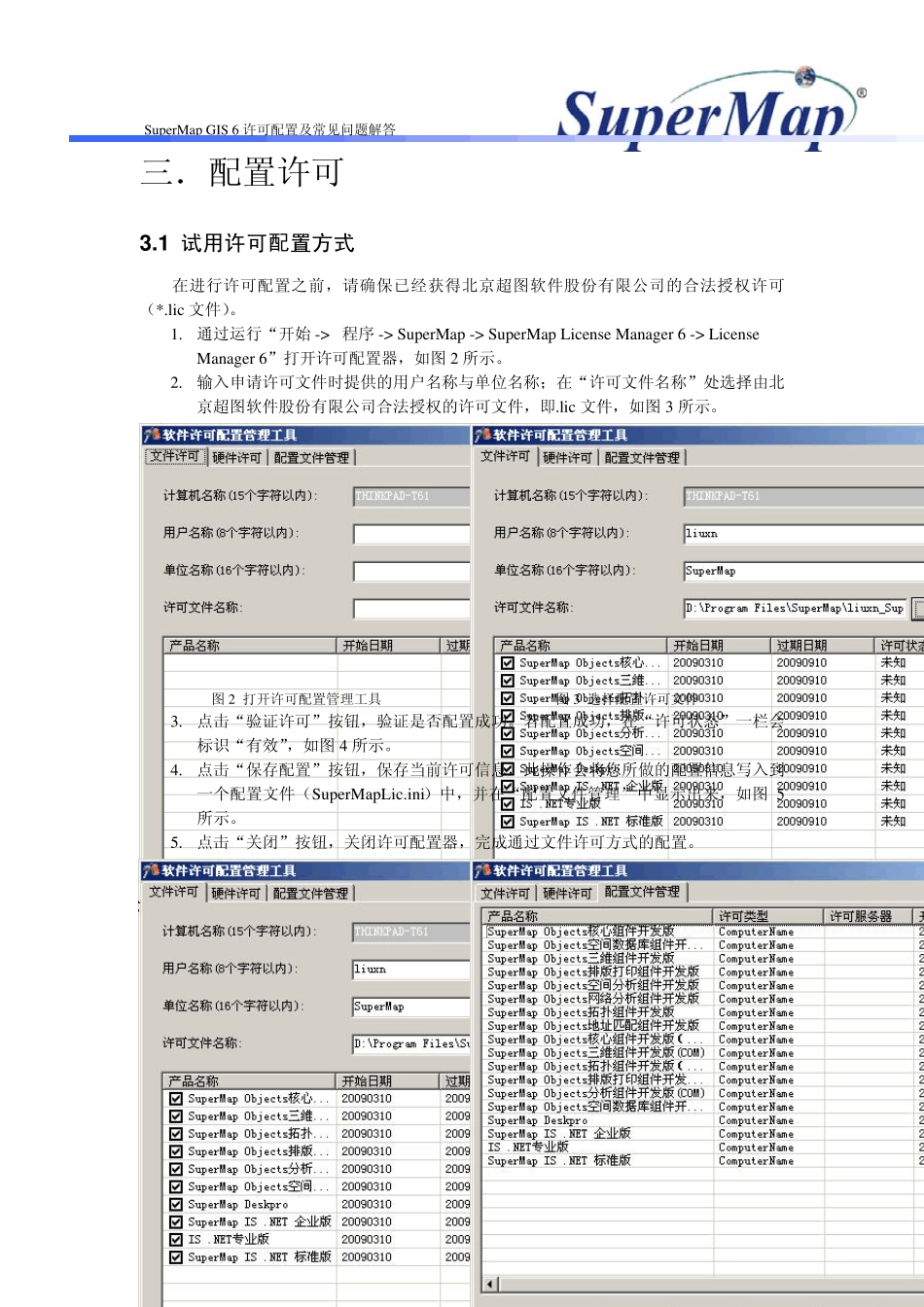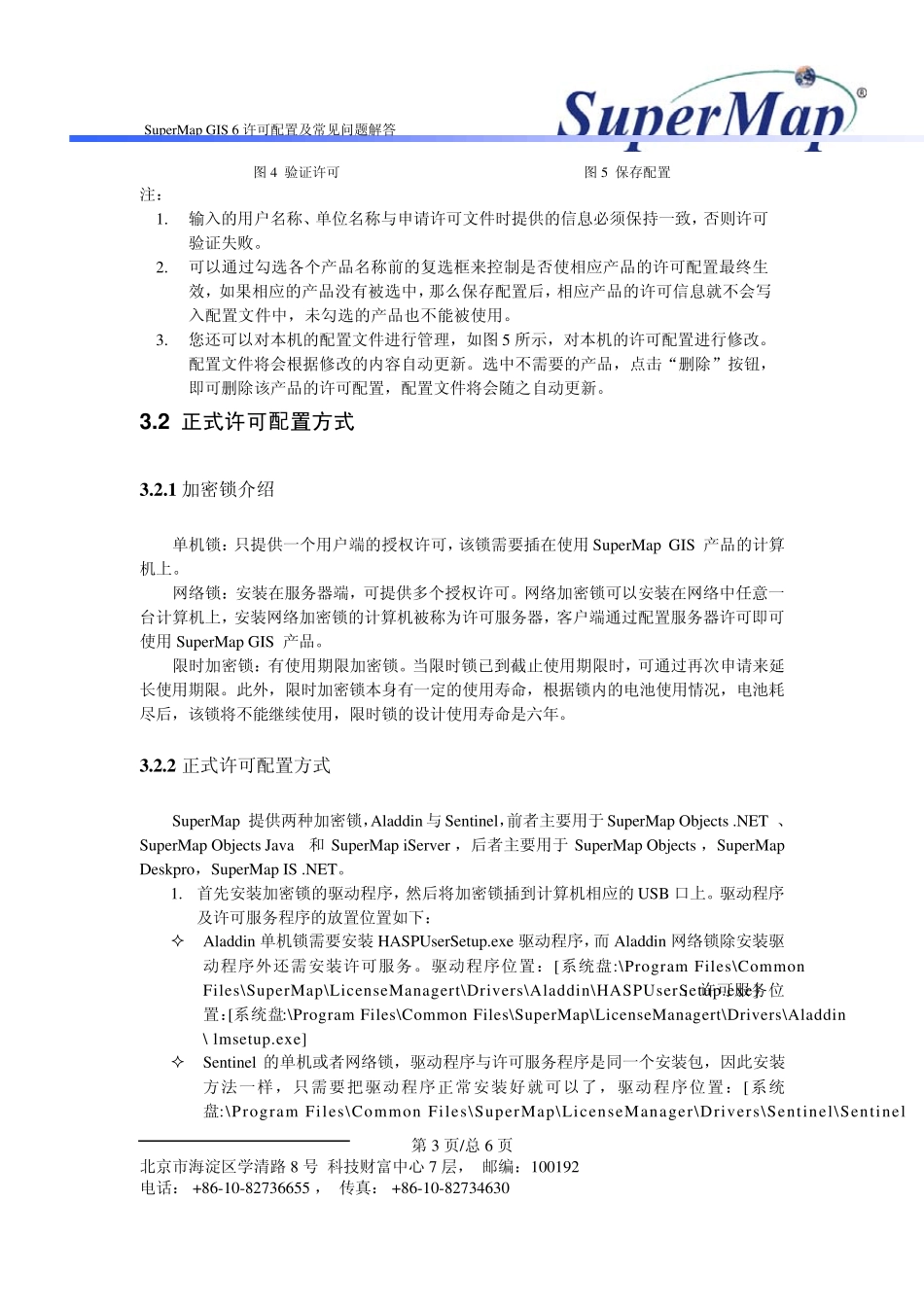SuperMap GIS 6 许可配置及常见问题解答 第1 页/总6 页 北京市海淀区学清路8 号 科技财富中心7 层, 邮编:100192 电话: +86-10-82736655 , 传真: +86-10-82734630 Su perMap GIS 6 许可配置及常见问题解答 一.许可类型 SuperMap GIS 6 系列产品许可分为正式许可和试用许可。正式许可包括单机加密锁、网络加密锁和限时加密锁;试用许可指软件许可文件,试用许可有时间限制,但没有功能限制。 二.申请许可 申请试用许可需要向超图公司提供:计算机名,单位名和用户名。申请正式许可无需向超图提供任何信息。 用户在安装SuperMap GIS 软件后会在安装向导的最后一步弹出配置许可的对话框,从该对话框中用户可以获取申请许可时所需提供的信息。 如果安装完成,那么就需在“开始->程序->Su perMap->Su perMap License Manager 6->License Manager 6”中启动许可配置程序。如图1 所示: 图1 获取计算机名称 注: 1. 计算机名称不区分大小写。 2. 用户名称的限制在8 个字符以内,建议不使用汉字。 3. 单位名称的限制在16 个字符以内,建议不使用汉字。 4. 用户名称和单位名称使用字母申请时,区分大小写,并且不允许使用特殊字符。 SuperMap GIS 6 许可配置及常见问题解答 第2 页/总6 页 北京市海淀区学清路8 号 科技财富中心7 层, 邮编:100192 电话: +86-10-82736655 , 传真: +86-10-82734630 三.配置许可3 .1 试用许可配置方式 在进行许可配置之前,请确保已经获得北京超图软件股份有限公司的合法授权许可(*.lic 文件)。 1. 通过运行“开始 -> 程序 -> SuperMap -> SuperMap License Manager 6 -> License Manager 6”打开许可配置器,如图2 所示。 2. 输入申请许可文件时提供的用户名称与单位名称;在“许可文件名称”处选择由北京超图软件股份有限公司合法授权的许可文件,即.lic 文件,如图3 所示。 图2 打开许可配置管理工具 图3 选择配置许可文件 3. 点击“验证许可”按钮,验证是否配置成功。若配置成功,在“许可状态”一栏会标识“有效”,如图4 所示。 4. 点击“保存配置”按钮,保存当前许可信息,此操作会将您所做的配置信息写入到一个配置文件(SuperMapLic.ini)中,并在“配置文件管理”中显示出来,如图5所示。 5. 点击“关闭”按钮,关闭许可配置器,完成通过文件许可方式的配置。 Su perMap GIS 6 许可...